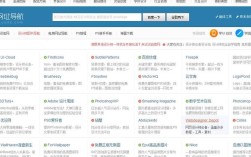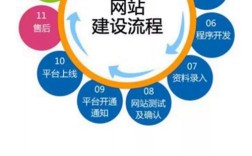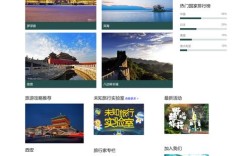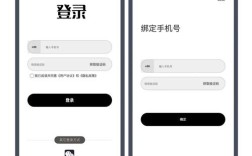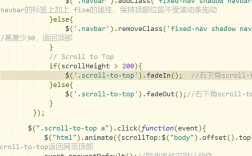在Linux系统中,文件传输是日常运维和开发中常见的操作需求,而rz命令作为一款简单高效的Windows文件上传工具,深受广大用户的喜爱。rz命令的全称是rz(receive zmodem),它通过Zmodem协议实现本地Windows主机与远程Linux服务器之间的文件传输,无需配置FTP或SFTP服务,操作便捷且支持断点续传,特别适合临时文件上传场景,本文将详细介绍rz命令的安装、使用方法、参数选项及注意事项,帮助用户快速掌握这一实用工具。
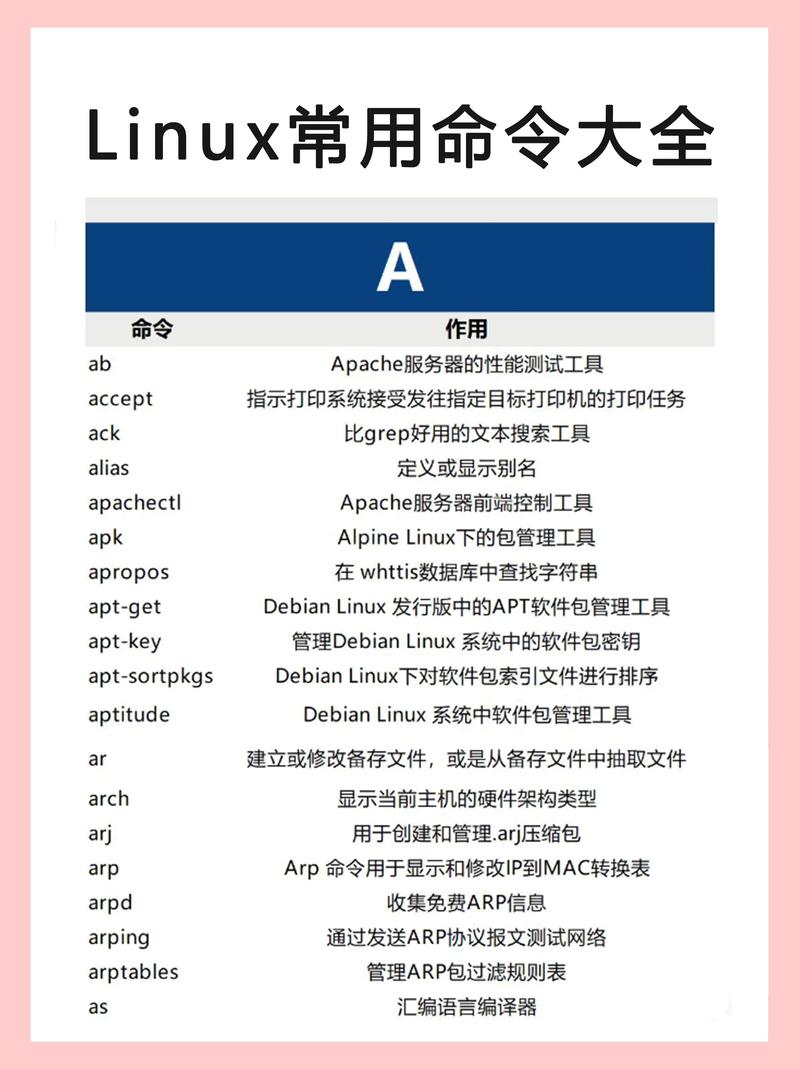
rz命令的安装
rz命令通常包含在lrzsz软件包中,不同Linux发行版的安装命令略有差异,对于基于Red Hat的系统(如CentOS、RHEL),可以使用yum或dnf命令安装:
sudo yum install lrzsz # 或 sudo dnf install lrzsz
对于基于Debian的系统(如Ubuntu、Linux Mint),则使用apt命令:
sudo apt update sudo apt install lrzsz
安装完成后,可通过man rz或rz --help查看命令帮助信息,确认安装成功。
rz命令的基本使用
rz命令的基本语法为rz [选项],执行后会弹出Windows文件选择对话框,用户选择文件后点击“确定”即可开始上传,默认情况下,上传的文件保存在当前执行rz命令的目录下,且不会覆盖同名文件(若需覆盖需使用特定参数)。
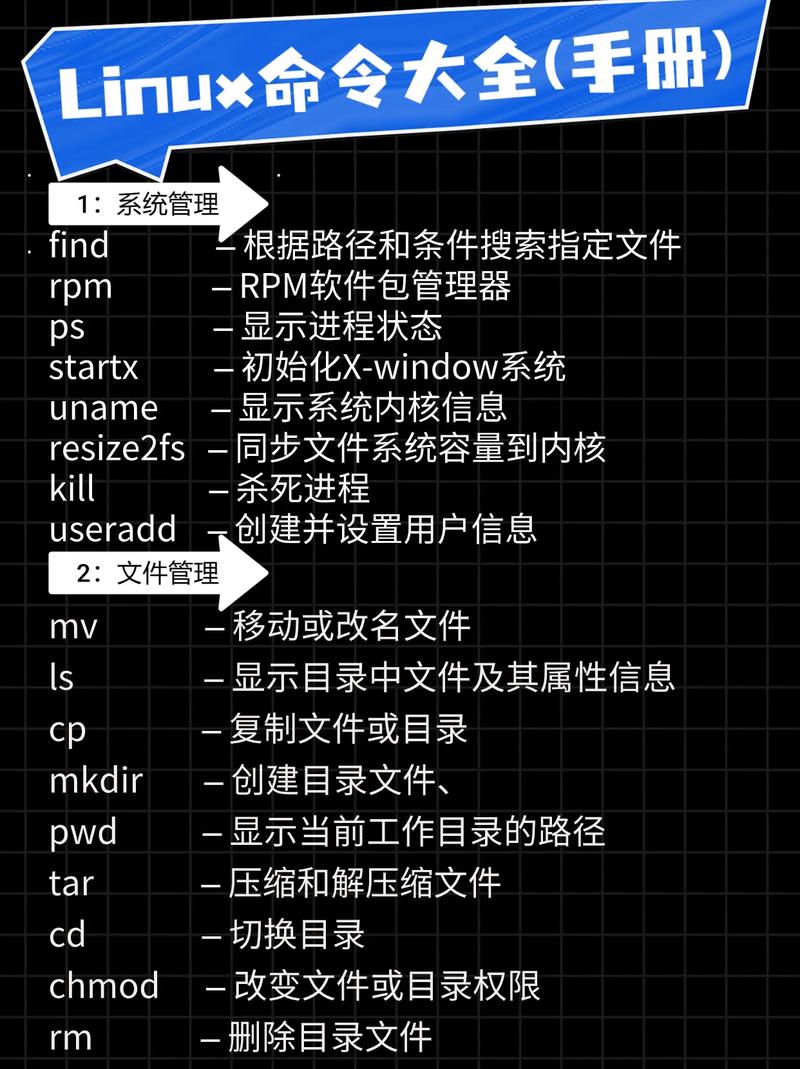
常用参数选项
以下是rz命令的常用参数及其功能说明:
| 参数 | 功能描述 |
|---|---|
-a |
ASCII模式上传,适用于文本文件,自动进行换行符转换 |
-b |
二进制模式上传,适用于图片、压缩包等非文本文件,默认参数 |
-e |
特殊字符转义,避免文件名中的特殊字符导致传输失败 |
-y |
覆盖已存在的同名文件,默认不覆盖 |
-z |
压缩传输,适用于大文件,可减少传输时间 |
-E |
不保留文件的时间戳,上传后文件时间戳为当前时间 |
-C |
断点续传,需配合sz命令使用 |
-q |
静默模式,不显示传输进度和提示信息 |
使用示例
-
基本上传:直接执行
rz,弹出文件选择对话框,选择文件后自动上传:rz
-
二进制模式上传大文件:
rz -b
-
覆盖同名文件:
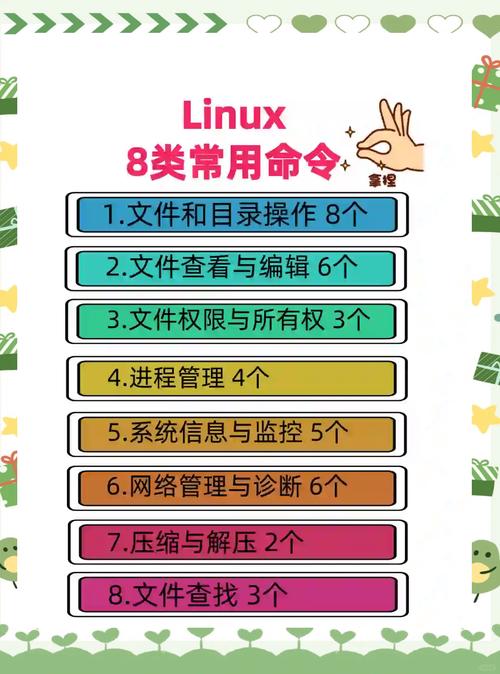 (图片来源网络,侵删)
(图片来源网络,侵删)rz -y
-
上传文本文件并自动转换换行符:
rz -a
-
静默模式上传多个文件:
rz -q file1.txt file2.zip
rz命令的工作原理
rz命令依赖于Zmodem协议,该协议是一种高效的文件传输协议,支持双向传输、错误检测和断点续传,当用户在终端执行rz命令时,终端模拟器(如Xshell、SecureCRT)会监听Zmodem信号,并通过串口或网络连接将文件数据传输到Linux服务器,传输过程中,rz会实时显示进度条,包括传输速度、剩余时间等信息,便于用户监控传输状态。
注意事项
- 终端兼容性:
rz命令的文件选择对话框依赖终端模拟器的支持,推荐使用Xshell、SecureCRT、Mobaxterm等支持Zmodem的工具,默认Linux终端(如GNOME Terminal)可能无法弹出对话框,需通过lrzsz的脚本实现文件拖拽上传。 - 文件权限:上传文件的存放目录需对当前用户具有写权限,否则会提示权限错误。
- 文件名特殊字符:若文件名包含空格、
\、等特殊字符,建议使用-e参数或对文件名进行转义处理,避免传输失败。 - 大文件传输:对于超大文件(如超过10GB),建议使用
-z参数压缩传输,或改用scp、rsync等工具,避免因网络波动导致传输中断。
相关问答FAQs
Q1:rz上传文件时提示“Can't open file: Permission denied”,如何解决?
A:该错误通常是由于目标目录权限不足导致的,可通过ls -l命令检查目录权限,使用chmod命令修改权限,
chmod 755 /path/to/upload/directory
或确保当前用户对目录具有写权限(w权限),若仍无法解决,可尝试切换为具有更高权限的用户(如sudo)上传。
Q2:rz是否支持批量上传多个文件?如何操作?
A:rz支持批量上传,用户可在文件选择对话框中按住Ctrl或Shift键选择多个文件,或直接在命令后指定文件名(需终端支持)。
rz file1.txt file2.zip file3.tar.gz
若终端不支持多选,可通过通配符匹配文件,如rz *.txt上传所有文本文件,需要注意的是,批量上传时若存在同名文件,需使用-y参数覆盖,否则会跳过同名文件。